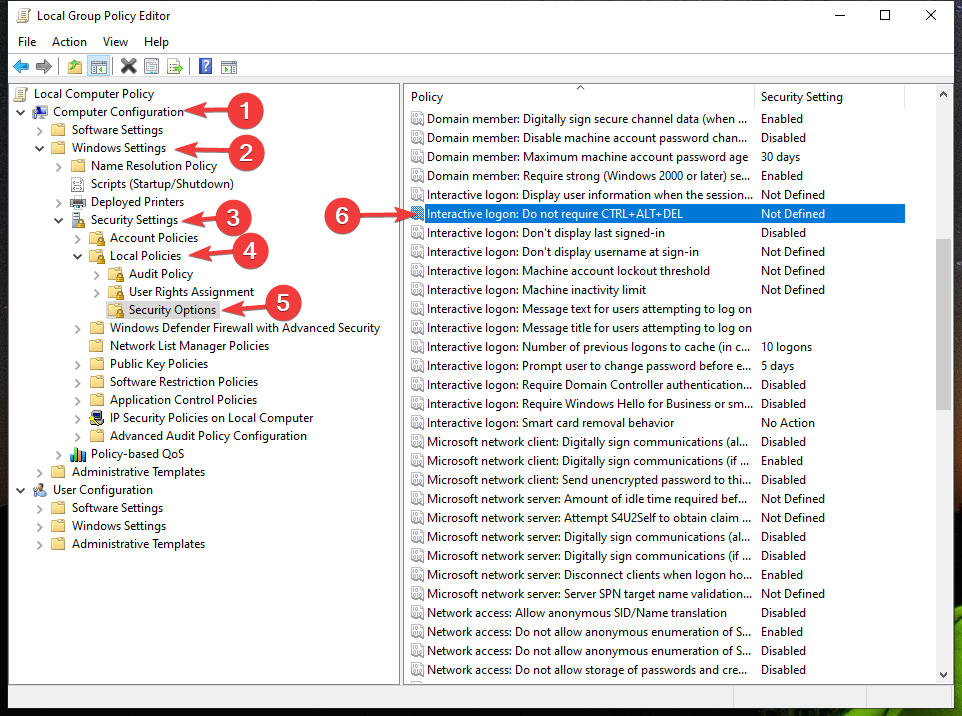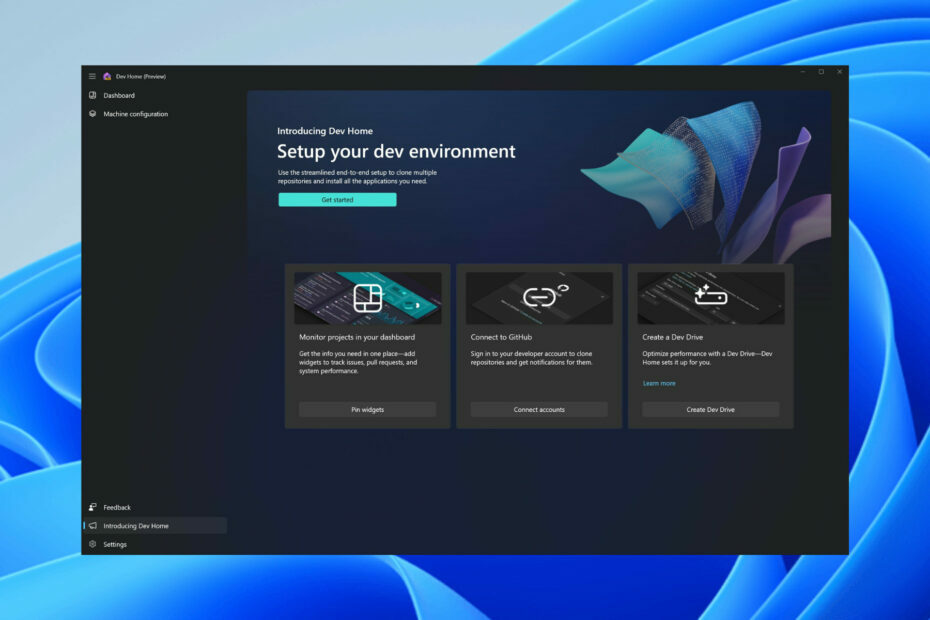Voit olla varma, että testatut ratkaisumme eivät petä sinua
- Nykyään nuorempi sukupolvi on enimmäkseen mukana, ja heidät voidaan nähdä jakamassa videoita TikTok-sovelluksessa.
- Monet käyttäjät ovat havainneet, että he eivät voi käyttää kommentteja TikTokissa.
- Tämä voidaan helposti korjata asentamalla tai nollaamalla sovellus.

- Helppo siirto: käytä Opera-avustajaa siirtämään poistuvia tietoja, kuten kirjanmerkkejä, salasanoja jne.
- Optimoi resurssien käyttö: RAM-muistia käytetään tehokkaammin kuin muissa selaimissa
- Parannettu yksityisyys: ilmainen ja rajoittamaton VPN integroitu
- Ei mainoksia: sisäänrakennettu Ad Blocker nopeuttaa sivujen lataamista ja suojaa tiedon louhinnalta
- Peliystävällinen: Opera GX on ensimmäinen ja paras selain pelaamiseen
- Lataa Opera
TikTok on sovellus, jota käyttävät useimmat nuoret, jotka luovat kepposia ja hauskoja, luovia videoita ja julkaisevat niitä saadakseen valtavan suosion ja nimen vastaanottamalla kommentteja.
Monet käyttäjät ovat äskettäin valittaneet siitä, että TikTok-sovelluksen kommentit eivät lataudu tai näy kunnolla.
Huolimatta siitä, kuinka monta kertaa he käynnistivät sovelluksen uudelleen, he eivät nähneet kommentteja.
TikTokin käyttäjät löytävät tämän ongelman, jossa kommentit eivät lataudu alla lueteltujen tekijöiden vuoksi:
- Vioittunut välimuisti – Kun TikTok-sovelluksen välimuistitiedot vioittuvat, tällaisia ongelmia tapahtuu.
- TikTok-sovelluksen asennus väärin – Tämän ongelman kohtaavat yleensä käyttäjät, jotka eivät ole asentaneet TikTok-sovellusta oikein järjestelmäänsä.
- Heikko Internet-yhteys – Jos löydät ongelman yhteydessä, vaikka Internetin hidas nopeus, se on varmasti syynä tällaiseen ongelmaan TikTok-sovelluksessa.
- Ongelmallinen TikTok-tili – Jos olet vaihtanut TikTok-salasanasi, se on päivitettävä TikTok-sovelluksessa kirjautumalla ulos ja sitten sisään päivitetyllä salasanalla.
- Vanhentunut TikTok-sovellus – TikTok-sovellus saa päivityksen säännöllisesti, ja kun käyttäjä ei päivitä sitä, hän saattaa löytää nämä ongelmat.
Voit kuitenkin korjata tämän ongelman helposti käyttämällä alla tässä oppaassa annettuja ratkaisuja.
Nopea vinkki:
Yksi ratkaisu tähän ongelmaan on avata TikTok suoraan selaimesta. Suosittelemme Operaa täällä, koska se integroi joitain eniten käytetyistä sosiaalisista alustoista. Siksi TikTok ei aiheuta ongelmia.
Opera on loistava selain, joka tarjoaa käyttäjille sivupalkin sisäänrakennettujen sovellusten nopeaa käyttöä varten. Jotkut näistä ovat Twitter, Instagram ja WhatsApp. Kevyt ja nopea, se on täydellinen ratkaisu TikTokille.

Ooppera
Upeat sisäänrakennetut sovellukset ja yhteensopivuus tekevät selauskokemuksestasi sujuvamman.
Ennen kuin otat lisävaiheita käyttöön, toimi seuraavasti:
- Nämä ongelmat syntyvät, kun on epävakaa tai hidas Internet-yhteys järjestelmässä. Joten käynnistä reititin uudelleen, kun olet irrottanut sen järjestelmästä. Kytke se takaisin järjestelmään muutaman minuutin odottamisen jälkeen.
- Tee sama Ethernet-yhteyden kanssa irrottamalla se järjestelmästä ja kytkemällä se takaisin hetken kuluttua. Kun Internet-yhteys on palannut, suosittelemme käyttäjiämme kirjautumaan ulos sovelluksesta ja kirjautumaan sitten takaisin sisään varmistaaksesi, ettei heidän TikTok-tilillään ole ongelmia.
1. Asenna TikTok-sovellus uudelleen
- Avaa asetukset sovellus painamalla yhdessä Windows ja minä avaimet.
- Valitse Sovellukset vasemmasta valikosta ja valitse sitten Asennetut sovellukset vaihtoehtoja Sovellukset sivu.

- Tyyppi tiktok yläreunan hakupalkissa ja napsauta kolmen pisteen valikko kuvaketta oikealla puolella.
- Valitse Poista asennus vaihtoehto luettelosta.
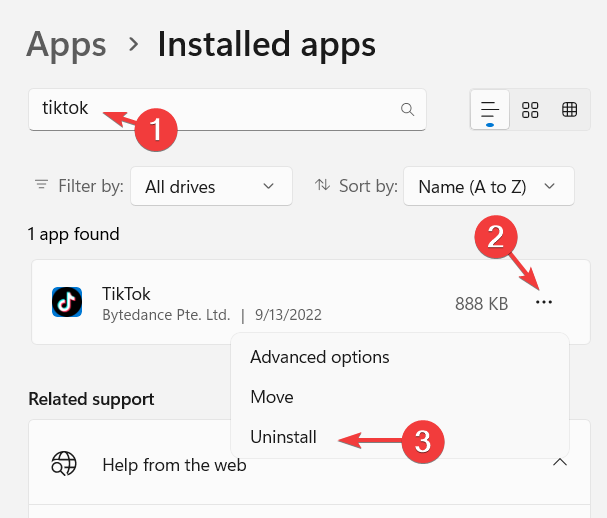
- Napsauta nyt uudelleen Poista asennus vahvistaaksesi sovelluksen asennuksen poistamisen.

- Kun napsautat sitä, se alkaa poistaa sen.
- Sinun täytyy avata Microsoft Store sovellus.
- Etsi TikTok sovellus kirjoittamalla tiktok hakupalkissa.
- Klikkaa TikTok sovellus hakutuloksista.
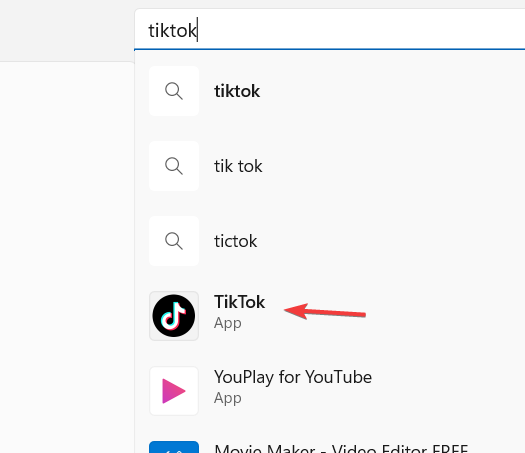
- Kerran TikTok sivu avautuu, napsauta Saada painiketta kerran.
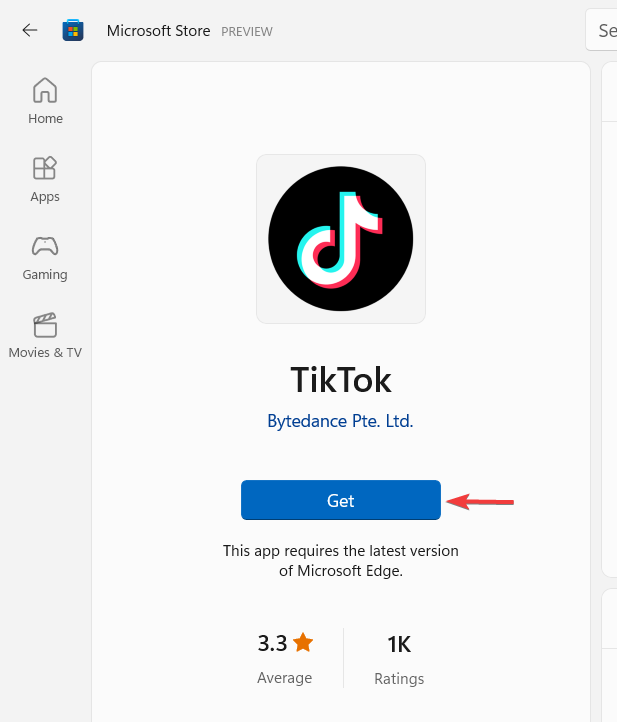
- Tämä lataa ja asentaa TikTok-sovelluksen laitteeseen.
Jos TikTok-kommentit eivät näytä eniten pidettyä kommenttia, sovelluksen uudelleenasentaminen saattaa toimia.
2. Nollaa TikTok-sovellus
- paina Windows avain ja tyyppi asennettuja sovelluksia.
- Valitse Asennetut sovellukset vaihtoehto hakutuloksista.
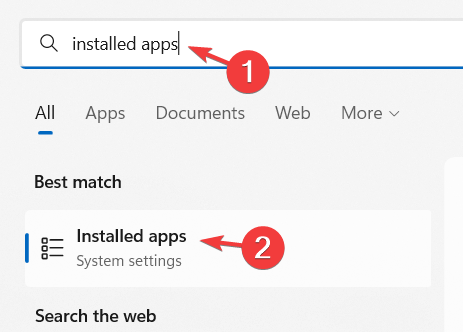
- Etsi Asennetut sovellukset -sivulta TikTok sovellus ja valitse näytä lisää vaihtoehtoja kuvake.
- Valitse Edistyneet asetukset luettelosta.

- Vieritä alas Edistyneet asetukset sivulle Nollaa osio.
- Klikkaa Nollaa -painiketta kerran nollataksesi TikTok-sovelluksen kokonaan.
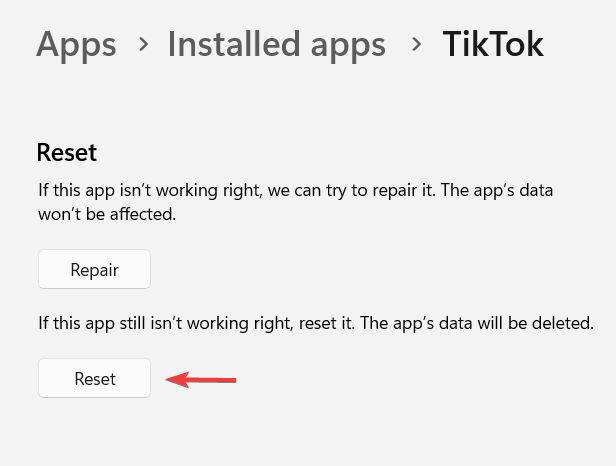
- Nollauksen jälkeen sinun on kirjauduttava uudelleen TikTok-sovellukseen, kun se käynnistetään.
TikTok voi piilottaa kommentit useista syistä, ja tässä on muutamia näistä:
- Tiettyjen sanojen käyttö: TikTok piilottaa kommentit tietyillä sanoilla, kuten Instagram tai Shop, Link tai Bio. Joten jos kommentissasi on nämä, tiedät miksi se katoaa TikTokista.
- Vastoin TikTokin ohjeita: TikTok-ohjeiden vastaiset kommentit poistetaan alustalta.
- Varjokielto: Jos kommenttisi katoavat automaattisesti TikTokissa, tili on todennäköisesti estetty. Tämä kestää tietyn ajan ja vaikuttaa negatiivisesti näkyvyyteen.
Mikä on paras selain TikTokille?
Tutkiessamme selainta TikTokin käyttämiseksi Windows-järjestelmässä, huomasimme sen Ooppera on paras saatavilla oleva selain. Sitä voidaan käyttää helposti lisäämällä TikTok Mobile View -laajennus Chrome-selaimeen.
Tässä on opas kuinka voit katso suosikkivideoitasi TikTokissa selaimessa.
Oliko tämä artikkeli mielestäsi hämmästyttävä ja informatiivinen? Ole hyvä ja jaa ajatuksesi ja mielipiteesi tästä jättämällä meille kommentit alle.
Onko sinulla edelleen ongelmia? Korjaa ne tällä työkalulla:
Sponsoroitu
Jos yllä olevat neuvot eivät ratkaisseet ongelmaasi, tietokoneessasi saattaa esiintyä syvempiä Windows-ongelmia. Suosittelemme lataamalla tämän tietokoneen korjaustyökalun (arvioitu erinomaiseksi TrustPilot.com-sivustolla) käsitelläksesi niitä helposti. Napsauta asennuksen jälkeen Aloita skannaus -painiketta ja paina sitten Korjaa kaikki.